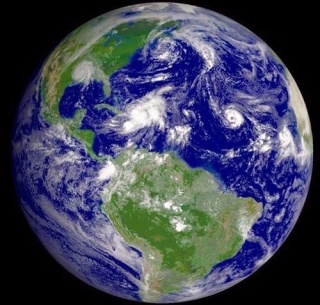【CCleaner v2.19.900 繁體中文版!(清除電腦垃圾,讓Windows跑得更順暢!)】
術龍五術堪輿貴州分壇 :: 【技術資訊館】 :: 【工具資訊分享區】
第1頁(共1頁)
 【CCleaner v2.19.900 繁體中文版!(清除電腦垃圾,讓Windows跑得更順暢!)】
【CCleaner v2.19.900 繁體中文版!(清除電腦垃圾,讓Windows跑得更順暢!)】
原帖由 天翁 于 昨天 06:55 發表于 http://wskybbs.com/bbs/index.php
| 【CCleaner v2.19.900 繁體中文版!】 常常會覺得電腦越跑越慢嗎? 在一般情形下,電腦用久了難免會累積很多用不到的垃圾程式或錯誤的登錄檔、系統設定等,讓電腦卡在那邊。 如果想幫你的Windows清一清用不到的垃圾或程式,那該怎麼做呢? 「CCleaner」是網路上頗受好評的系統維護軟體,不但可以幫我們清除IE、Firefox等瀏覽器的瀏覽紀錄,還可清除一些暫時用不到的暫存檔、操作紀錄、登錄檔垃圾或一些很難用的Toolbar、垃圾軟體等。 有空就多記得把電腦清一清,讓它跑的更順些唷! 當然,用CCleaner軟體清完之後電腦會不會真的跑得更快呢? 我自己的感覺是有好一點點啦,如果你也有這方面困擾,也可以弄來試試看,在下定決心重灌電腦之前,先清一清垃圾也許會有一點點機會吧? (當然,這不是萬靈丹,治病也得看病因囉) 軟體名稱:CCleaner 軟體版本:v2.19.900 軟體語言:中文(多國語系) 軟體性質:免費軟體 官方網站:http://www.ccleaner.com/ 軟體下載:按這裡 安裝注意:安裝過程中,請記得勿勾選Yahoo工具列。 一、安裝注意事項 第1步 安裝CCleaner軟體的方法很簡單,跟一般軟體安裝程序一樣,都按下一步就行。 安裝時可以先選擇語言,就點「Chinese(Traditional)」即可。   下載 (134.75 KB) 昨天 06:55 第2步 到了快安裝完成前,請在如下圖的步驟中取消勾選最下面的「安裝 CCleaner Yahoo!工具列」,工具列太多不是好事。   下載 (63.42 KB) 昨天 06:55 二、用CCleaner清除常見系統垃圾 第1步 安裝好CCleaner軟體後,請直接執行桌面上的「CCleaner」捷徑,開啟CCleaner程式主畫面。 一開始我們可以先按一下左邊〔清道夫〕按鈕,這功能主要是用來清除檔案總管、IE、日誌檔以及一些應用程式所產生的暫時用不到的垃圾。 要清除前請先按一下〔分析〕按鈕,上面會列出一哪些檔案即將被刪除,稍微看一下沒問題後,再按下〔開始清理〕按鈕。   下載 (116.75 KB) 昨天 06:55 第2步 如果你想清除Windows登錄檔中的垃圾,可以按一下左邊的〔登錄檔〕按鈕,一樣是先按〔掃描各種問題〕,然後再按一下〔修復選取的問題〕。 如果掃描出來的問題有很多的話,這個步驟可以多執行幾次。 經過多次測試的結果,還沒發生清除完造成系統異常的問題,應可放心使用。   下載 (104.63 KB) 昨天 06:55 第3步 如果你想移除軟體的話,可以按一下左邊的〔工具〕按鈕,然後再點〔移除程式〕按鈕,即可從清單中點選要移除的程式,選取後再按下〔解除安裝〕。 這功能主要可以拿來移除一些移除功能沒做好,或移除不乾淨的程式或垃圾,如果真的都移除不掉,可以再按下〔刪除此項目〕按鈕,將它整個刪掉。   下載 (93.44 KB) 昨天 06:55 第4步 另外如果你想刪除一些開機時會自動啟動的程式或服務,可以在〔工具〕選單中點選〔啟動〕按鈕,從清單中尋找那些用不到的軟體,或其他你不希望它一開機就執行的程式,甚至是一些明明已經移除,卻還留個屍體在那邊的啟動程式,點選後,再按一下〔刪除項目〕按鈕,將刪除掉,避免開機時自動啟動。 開機時自動啟動不常用的程式除了會延長開機時間之外,還會佔用掉部份資源,如果你的電腦本來就跑不快,那還是把它清一清比較好。當然,你最好是得知道哪些程式是做啥用的,這樣才不會把要用的程式也弄掉了。   下載 (92.92 KB) 昨天 06:55 引用:http://briian.com/?p=3167 |
天相
術龍五術堪輿貴州分壇 :: 【技術資訊館】 :: 【工具資訊分享區】
第1頁(共1頁)
這個論壇的權限:
您 無法 在這個版面回復文章